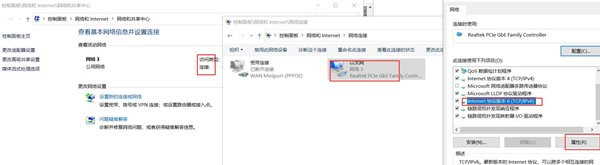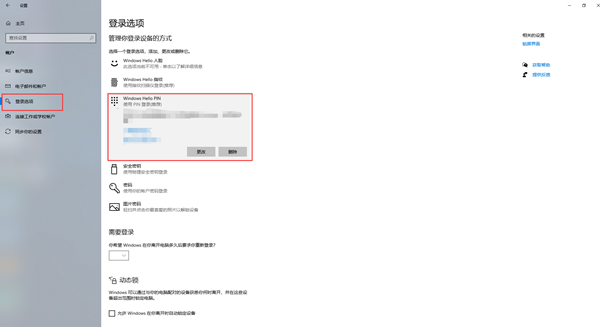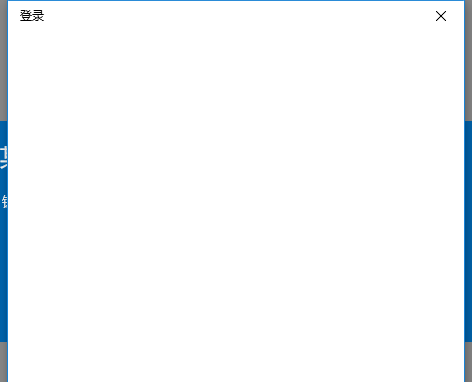Win10重装系统后微软账号无法登录怎么办? |
您所在的位置:网站首页 › 微软账户出现问题是怎么回事 › Win10重装系统后微软账号无法登录怎么办? |
Win10重装系统后微软账号无法登录怎么办?
|
重装系统是现在很常见的现象,当电脑遇到问题就可以通过重装来解决,有些用户重装了Win10系统,但是在登录微软账号的时候却发现无法登录,加载不出页面,这是怎么回事呢?就此,本篇带来了详细的解决方法,分享给大家,快来看看吧。  系统之家Ghost Win10 86位极速装机版V2023 [电脑系统]
大小:4.38 GB
类别:系统之家
立即下载
系统之家Ghost Win10 86位极速装机版V2023 [电脑系统]
大小:4.38 GB
类别:系统之家
立即下载
Win10重装系统后微软账号无法登录怎么办? 1、右键右下角的网络图标,选择 打开“网络和Internet”设置 -- 网络和共享中心,点击WLAN,在弹出的WLAN状态弹窗中,选择属性; 2、在弹出的WLAN属性弹窗中,双击 Internet协议版本4(TCP/IPv4),选择“使用下面的DNS服务器地址”,并将首选和备用的DNS服务器地址修改为4.2.2.1、4.2.2.2,点击保存。 注意:4.2.2.1和4.2.2.2分别为微软的免费DNS地址,使用它们访问微软资源,会快一些。如下:
照着上面那样设置后,用微软账户登录,不会再报“发生了错误”的提示,可以正常输入账户名和密码,但又出现了另一个问题,就是输入后,一直白屏,没有任何提示,如下:
解决方案: 出现此状况的原因是,之前在重装系统的时候,设定本地账户,同时输入了pin码,在设置 -- 账户 -- 登录选项中,删除本地账户的pin码即可解决,如下:
以上就是Win10重装系统后微软账号无法登录的解决方法,希望可以帮助到大家。 |
【本文地址】
今日新闻 |
推荐新闻 |